Dacă sistemul a funcționat stabil înainte de apariția problemei și ecranul negru nu a apărut, atunci poate fi necesar să verificați hardware-ul dispozitivului pentru o defecțiune.
Computerul nu se va porni după actualizare
În fereastra care se deschide, selectați țigla numită „Diagnosticare” și apoi opțiunea „Recuperare”. Sistemul va face totul pentru tine.
Așteptați puțin și toate componentele lipsă vor fi instalate și computerul va reporni.
Dacă Windows nu a pornit după diagnosticare și ecranul negru este încă prezent, ar trebui să anulați actualizările și să reveniți la versiunea veche a sistemului de operare.
Este posibil ca dezvoltatorii Microsoft să nu fi rezolvat încă problema de instalare pentru dispozitivul dvs.
Pentru a reveni la o versiune anterioară a sistemului de operare, se utilizează fereastra de diagnosticare menționată mai sus. Faceți clic pe fereastra de diagnosticare, apoi pe fila Opțiuni avansate.
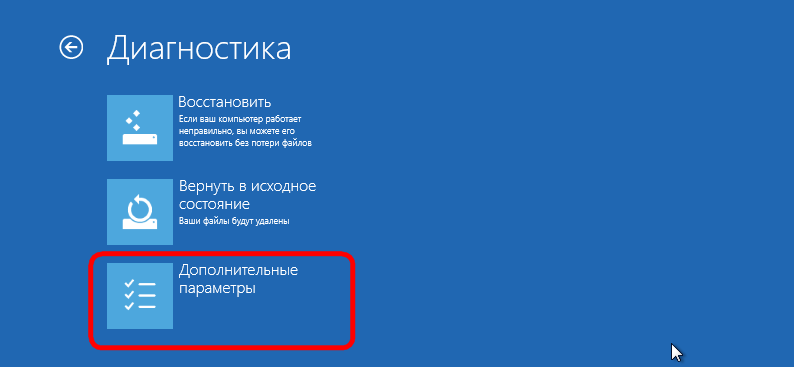
Porniți restaurarea sistemului:
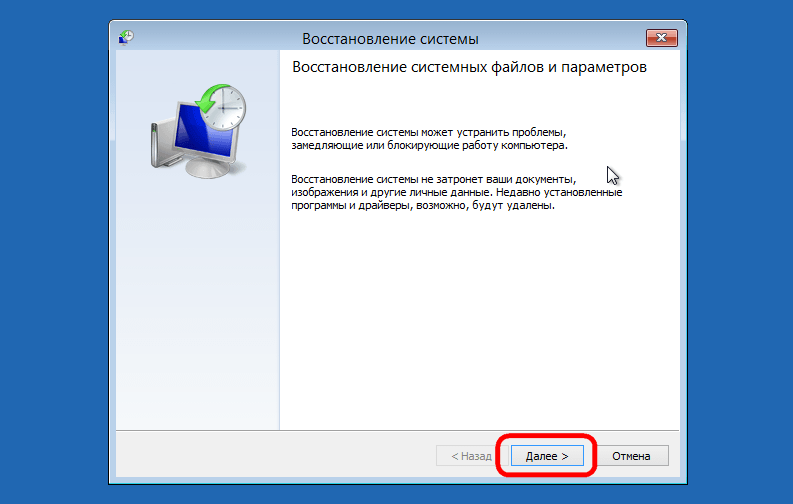
În fereastra care se deschide, veți vedea toate punctele de restaurare existente și data la care au fost create. Selectați punctul cu data curentă și faceți clic pe „Continuare”.
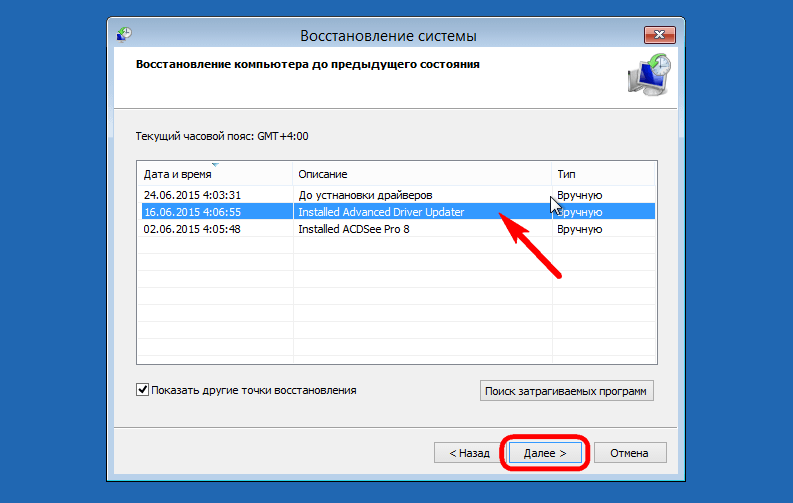
După câteva minute, sistemul nou instalat va fi complet eliminat de pe computer și, prin repornirea computerului, veți reveni la utilizarea versiunii anterioare a sistemului de operare.
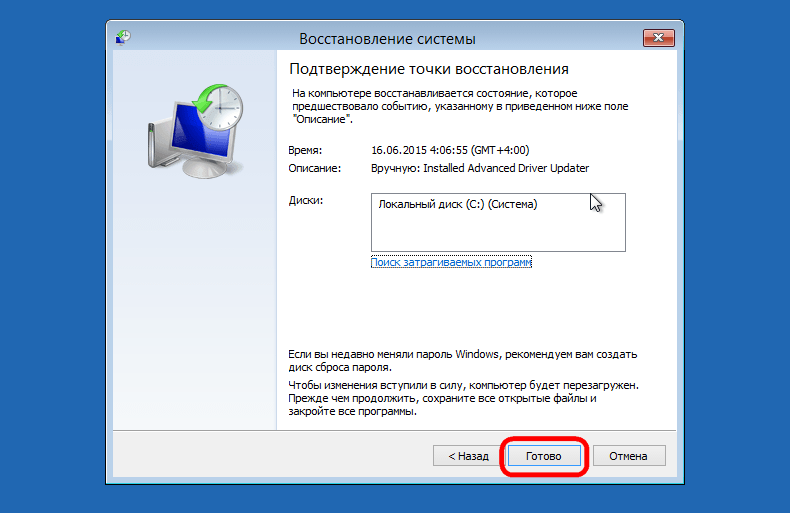
Ecran negru la pornirea sistemului
Dacă sistemul durează mult să pornească și vedeți doar un ecran negru, ar trebui să încercați să restaurați parametrii folosind fereastra de diagnosticare, așa cum este descris în paragraful anterior al articolului.
În cele mai multe cazuri, sistemul repornește și începe să funcționeze din nou cu succes. Poate că a apărut ecranul negru din cauza instalării incorecte a driverului.
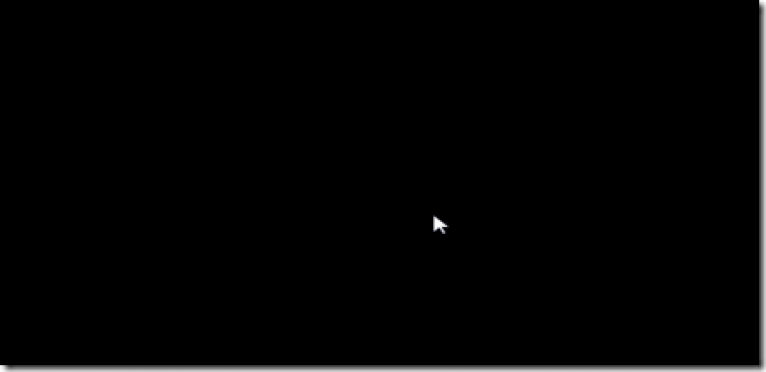
Un ecran negru la pornire poate fi rezultatul unei infecții cu virus sau spyware pe computer.
În acest caz, ar trebui să reinstalați complet sistemul de operare fără a salva fișierele și programele utilizatorului, deoarece acestea pot transfera virusul în noul sistem de operare.
Pornire lungă Windows 10
Dacă memoria RAM a dispozitivului dvs. este mai mică de 2 GB, este normal ca Windows 10 să ruleze lent.
Hardware-ul computerului dvs. nu poate gestiona versiunea actualizată a sistemului de operare.
Pentru o muncă mai confortabilă, instalați una dintre versiunile anterioare de Windows pe computer, aceasta nu va porni mult timp.
Optimizarea sistemului de operare include următorii pași:
- Eliminarea tuturor programelor inutile din meniul de rulare automată. Puteți vizualiza lista de software care este încărcat atunci când porniți computerul în Explorer, pentru a face acest lucru, deschideți fila „Startup”;
Apăsați Ctrl + Shift + Esc și alte butoane în același timp pentru a vedea toate aplicațiile, trebuie doar să deschideți secțiunea „Pornire”.
Apoi faceți clic dreapta pe programul nedorit și faceți clic pe dezactivare.
![]()
- Scanați-vă computerul pentru malware cu un software antivirus puternic;
- Actualizați magazinul și eliminați aplicațiile inutile din acesta, acestea pot rula în fundal și pot încărca sistemul;




